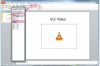Kako nastaviti e-pošto Verizon v Outlooku. Outlook je spletni e-poštni odjemalec, ki ga je razvil Microsoft, in je na voljo v dveh različicah: Microsoft Outlook in Outlook Express. Če želite e-pošto Verizon nastaviti tako, da deluje z Outlookom, boste morali dodati svoj račun Verizon v Microsoft Outlook ali Outlook Express.
Nastavite e-pošto Verizon v Outlook Expressu
Korak 1
Odprite Outlook Express.
Video dneva
2. korak
V meniju »Orodja« izberite zavihek »Računi«.
3. korak
Kliknite »Pošta«, da začnete nastavljati svoj e-poštni račun Verizon.
4. korak
Dvokliknite možnost, ki vodi do vašega e-poštnega računa. (V večini različic Outlook Expressa bo zavihek »Moji računi« ali podobno imenovana možnost v meniju »Pošta«.) Poiščite in kliknite zavihek »Strežniki«.
5. korak
Poiščite polje z oznako »SMTP«. Tukaj boste vnesli ime odhodnega strežnika, ki ga uporablja Verizon. Obrnite se na službo za stranke Verizon, če te informacije niso priložene gradivu CD-ROM-a, ki vam ga bo Verizon poslal, ko se pri njih prijavite za internetne storitve.
6. korak
Potrdite polje »Moj strežnik zahteva preverjanje pristnosti«.
7. korak
Upoštevajte gumb, ki je označen, ko izberete gumb »Moj strežnik zahteva preverjanje pristnosti«. Imeti mora oznako »Nastavitve«. Kliknite na ta gumb.
8. korak
Označite polje »Prijava z uporabo« in vnesite svoj e-poštni naslov Verizon. Navedite tudi svoje geslo in preverite poziv, da si zapomnite geslo.
9. korak
Kliknite »V redu«. Zaprite Outlook Express in ga znova odprite. Moral bi biti pripravljen iti.
Nastavite e-pošto Verizon v Microsoft Outlooku
Korak 1
Odprite Microsoft Outlook, poiščite meni »Orodja« in se pomaknite skozi možnost »E-poštni računi«, da pridete do možnosti »Spremeni/pogled«. Odprite meni »Spremeni/pogled«.
2. korak
Dvokliknite e-poštni račun, da odprete zaslon z nastavitvami. Potrdite polje »Moj strežnik zahteva preverjanje pristnosti«. Kliknite skozi pojavno okno »Nastavitve« v polje »Prijava z uporabo« in vnesite ime in geslo svojega e-poštnega računa Verizon, kot ste pozvani.
3. korak
Kliknite na polje z oznako »V redu«. Zaprite program in ga znova zaženite. Nove nastavitve bi morale zdaj stopiti v veljavo in vaš e-poštni naslov Verizon bi moral biti privzeti za Microsoft Outlook.
Nasvet
Da bi e-pošta Verizon delovala z Outlookom, je Verizon nekoč od uporabnikov zahteval, da svoj e-poštni naslov Verizon vključijo v polje »E-poštni naslov« možnosti »Osebne nastavitve« v meniju »Nastavitve«. Čeprav Verizon uradno ne zahteva več od uporabnikov, da to storijo, če ste vse naredili pravilno in vaša e-pošta Verizon ne deluje v Outlooku, bi dokončanje tega koraka rešilo težavo.